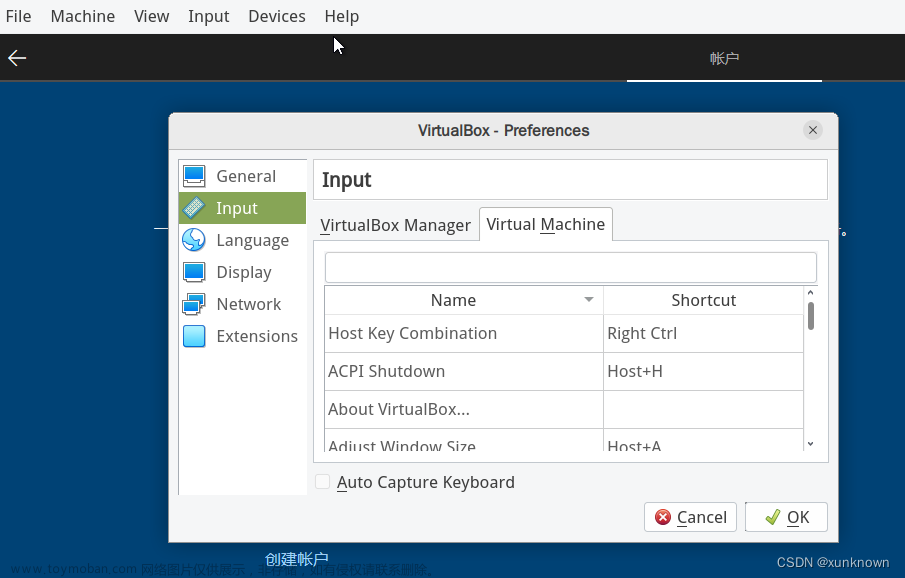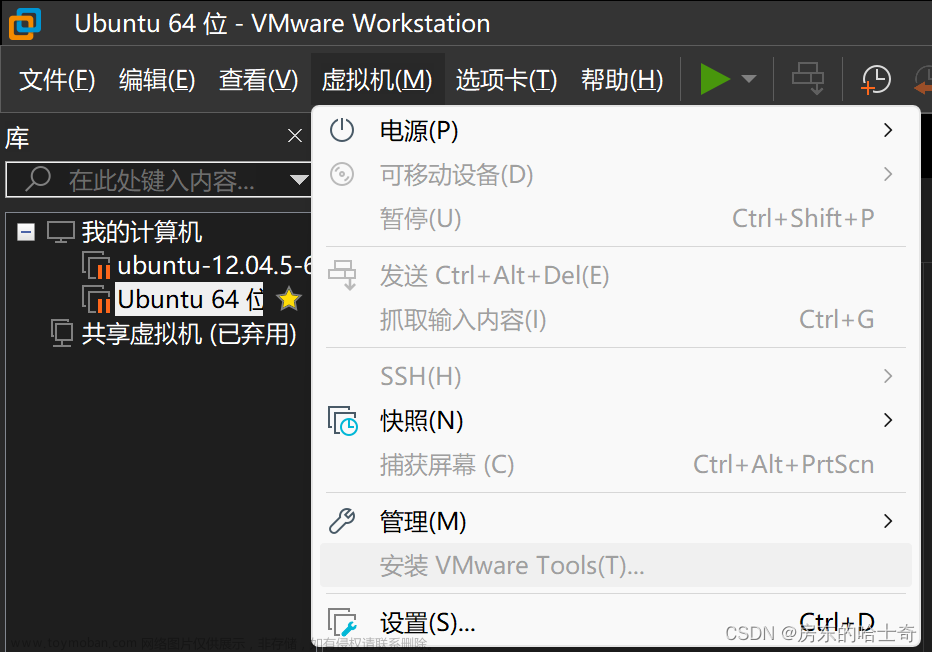在VirtualBox安装增强功能想要和主机双向复制粘贴,中间查了很多资料,终于是弄好了。记录一下过程,可能对后来人也有帮助,我把我参考的几篇主要的博客都贴上来了,如果觉得我哪里讲得不清楚的,可以去对应的博客去看,讲得更加详细。
- 报错:未能加载虚拟光盘…到虚拟电脑ubuntu。
参考virtualBox安装增强功能及安装过程中出现的一系列问题的解决,右键光盘弹出,如果没有在文件里找一下

然后再重新安装增强功能。

右键打开光盘看是否有运行软件的按钮,点击它。
如果还是打不开VBox,参考VirtualBox:unable to access “VBox_GAS_6.8.XXX,重新安装一下linux image,在终端运行:
sudo apt-get install --reinstall linux-image-$(uname -r)
然后就可以打开点击运行软件。
- 打开虚拟机的设置,在存储勾选
控制器:STATA->使用主机输入输出(I/O)缓存和***.(虚拟机的名字)vdl->固态驱动器;在常规选择共享粘贴板和拖放双向。参考virtualBox 设置增强功能粘贴和拖放



- 貌似需要安装VIrtualBox的增强包?手动安装Oracle VM VirtualBox Extension Pack,参考【unbuntu应用】VirtualBox增强功能安装后,发现复制粘贴用不了,发现没有出现文中1.3小节的CD驱动器,后面进行不下去了。
- 上面是安装了增强功能了还是没有解决问题,依旧复制粘贴不了。我们可以看看是否有了复制粘贴的进程,在终端运行:
ps axu | grep VBox*
如果有下面的clipboard就是有粘贴复制的功能
没有的话就安装一下virtualbox-guest-x11,这里参考了virtualBox的拖放和共享粘贴板已经勾选为双向,还是不起作用的解决方法,在终端运行:
sudo apt-get install virtualbox-guest-x11
发现报错类似这种:说有包不依赖virtualbox-guest-x11 : Depends: xorg-video-abi-23 Depends: xserver-xorg-core (>= 2:1.18.99.901)
参考无法使用HWE在Ubuntu 18.04.2 LTS上安装VirtualBox来宾添加-为什么?
在终端运行
sudo apt-get update
sudo apt-get upgrade
sudo apt-get install xserver-xorg linux-image-generic
sudo apt-get purge xserver-xorg-hwe-18.04 linux-image-generic-hwe-18.04 xserver-xorg-legacy-hwe-18.04 xserver-xorg-core-hwe-18.04 xserver-xorg-video-intel-hwe-18.04
sudo apt-get autoremove
然后再运行就好了:
sudo apt-get install virtualbox-guest-x11
重启,可以复制粘贴了!!!
更新:
重装了一次系统,用的VirtualBox是6.1.4,按照上面的步骤操作了一波但是不顶用了,还是复制粘贴不了。修改一下Virtual的增强功能的版本就好了,改成6.1.2,参考这个博主的博客VirtualBox安装增强功能后共享剪贴板失效——解决方案。有用!
附:文章来源:https://www.toymoban.com/news/detail-622975.html
共享文件夹:可能以后会用上安装VirtualBox的虚拟机增强功能文章来源地址https://www.toymoban.com/news/detail-622975.html
到了这里,关于VirtualBox Ubuntu无法安装增强功能以及无法复制粘贴踩坑记录的文章就介绍完了。如果您还想了解更多内容,请在右上角搜索TOY模板网以前的文章或继续浏览下面的相关文章,希望大家以后多多支持TOY模板网!





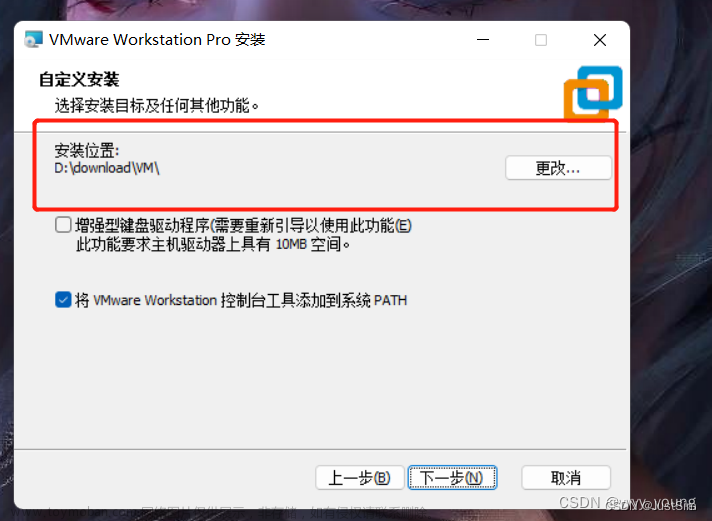
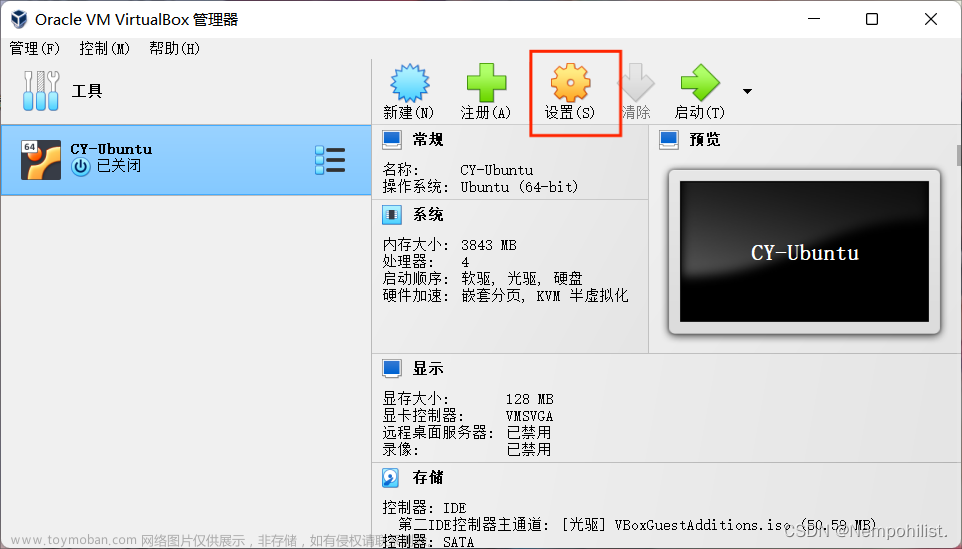
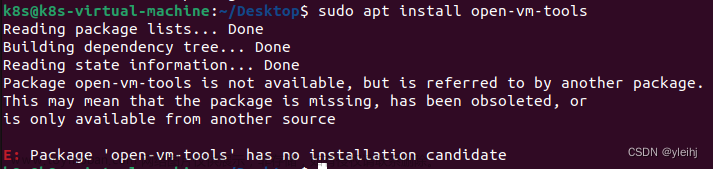
![[Ubuntu] VirtualBox 中的虚拟机突然无法访问Internet](https://imgs.yssmx.com/Uploads/2024/02/782500-1.jpeg)